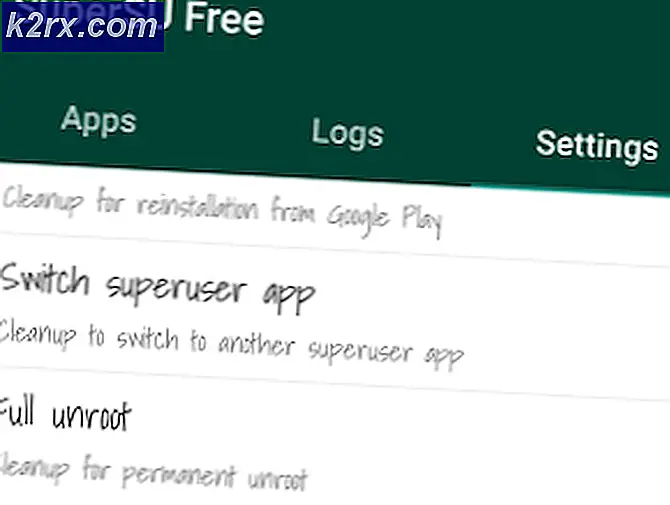Fix: Ihr Laptop wird nicht eingeschaltet
Dies ist eines der häufigsten Probleme bei Laptops. Es gibt mehrere Gründe, aber um eine bestimmte Ursache auszuschließen, muss sie überprüft werden und alle folgenden Methoden müssen versucht werden. Sie können bei der für Sie geeigneten Methode anhalten.
In diesem Leitfaden werde ich Sie durch einige Methoden führen, um das Problem zu beheben.
PS: Schiesse nicht deinen Laptop.
Methode 1: Zurücksetzen der Stromversorgung
1. Nehmen Sie den Akku, das Ladegerät und alle Peripheriegeräte wie USB-Geräte, Drucker usw. heraus.
PRO TIPP: Wenn das Problem bei Ihrem Computer oder Laptop / Notebook auftritt, sollten Sie versuchen, die Reimage Plus Software zu verwenden, die die Repositories durchsuchen und beschädigte und fehlende Dateien ersetzen kann. Dies funktioniert in den meisten Fällen, in denen das Problem aufgrund einer Systembeschädigung auftritt. Sie können Reimage Plus herunterladen, indem Sie hier klicken2. Halten Sie die Power-Taste für 30 Sekunden gedrückt. Lassen Sie die Taste nach 30 Sekunden los.
3. Setzen Sie das Ladegerät wieder ein und überprüfen Sie, ob der Laptop jetzt hochfährt. Wenn dies der Fall ist, legen Sie den Akku wieder ein.
Methode 2: Testen mit dem Ladegerät nur nach dem Freigeben der gespeicherten Energie
1. Entfernen Sie alles vom Laptop, einschließlich Akku, Ladegerät und angeschlossenen Peripheriegeräten.
2. Halten Sie den Netzschalter 30 Sekunden lang gedrückt.
3. Lassen Sie den Netzschalter jetzt los und stecken Sie nur das Ladegerät in die Ladebuchse an der Rückseite des Laptops.
4. Vergewissern Sie sich, dass das Ladegerät mit Strom versorgt und an die Steckdose angeschlossen ist.
5. Drücken Sie einmal die Ein / Aus-Taste am Laptop, um festzustellen, ob sie eingeschaltet ist. Wenn dies der Fall ist, ist die Batterie wahrscheinlich gestorben.
Methode 3: Lassen Sie den Laptop trocknen
1. Wenn der Laptop Wasser ausgesetzt war und Sie versuchen, ihn sofort einzuschalten, STOPPEN Sie gleich hier. Dies wird das Motherboard oder andere interne Hardware kurzschließen.
2. Halten Sie den Laptop mindestens 72 Stunden offen und der Sonne ausgesetzt.
3. Testen Sie nach 72 Stunden, wenn nichts passiert, dann hat intern etwas einen Kurzschluss, der ersetzt werden müsste.
PRO TIPP: Wenn das Problem bei Ihrem Computer oder Laptop / Notebook auftritt, sollten Sie versuchen, die Reimage Plus Software zu verwenden, die die Repositories durchsuchen und beschädigte und fehlende Dateien ersetzen kann. Dies funktioniert in den meisten Fällen, in denen das Problem aufgrund einer Systembeschädigung auftritt. Sie können Reimage Plus herunterladen, indem Sie hier klicken